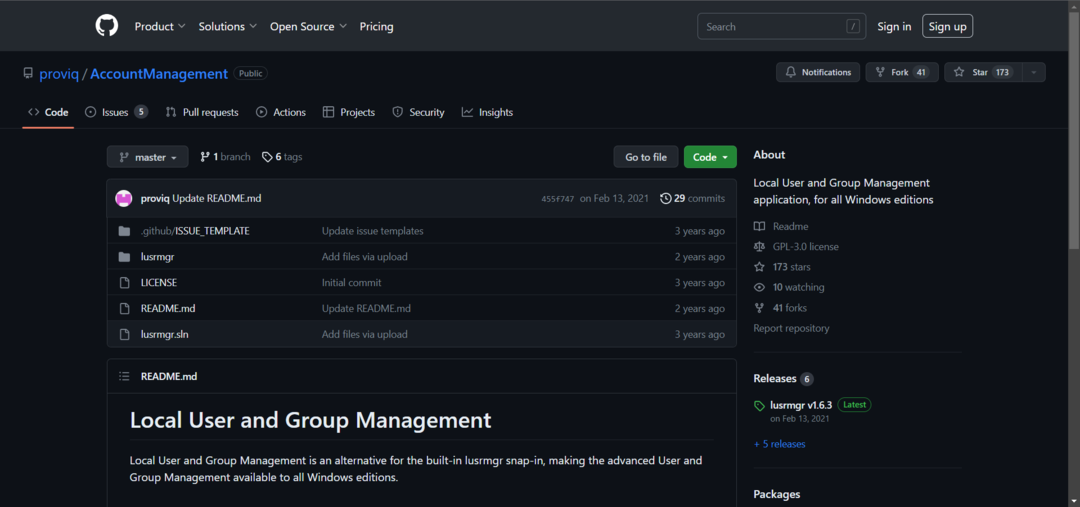შეგიძლიათ გამოიყენოთ რეესტრის რედაქტორი ან CMD
- Windows 10 საშუალებას იძლევა აპის გაშვება სხვა მომხმარებლის სახით გადართვის გარეშე.
- ეს დაზოგავს თქვენს დროს და ასევე ხსნის მრავალ სცენარს.
- შეგიძლიათ გამოიყენოთ კონტექსტური მენიუ ან ჯგუფის პოლიტიკის რედაქტორი აპის სხვა მომხმარებლის სახით გასაშვებად.

Xდააინსტალირეთ ჩამოტვირთვის ფაილზე დაწკაპუნებით
- ჩამოტვირთეთ Restoro PC Repair Tool რომელიც მოყვება დაპატენტებულ ტექნოლოგიებს (ხელმისაწვდომია პატენტი აქ).
- დააწკაპუნეთ სკანირების დაწყება იპოვონ Windows-ის პრობლემები, რამაც შეიძლება გამოიწვიოს კომპიუტერის პრობლემები.
- დააწკაპუნეთ შეკეთება ყველა პრობლემების გადასაჭრელად, რომლებიც გავლენას ახდენს თქვენი კომპიუტერის უსაფრთხოებასა და შესრულებაზე.
- Restoro ჩამოტვირთულია 0 მკითხველი ამ თვეში.
თქვენ შეგიძლიათ შექმნათ მრავალი მომხმარებლის ანგარიში თქვენს Windows კომპიუტერზე. გარდა ამისა, თქვენ შეგიძლიათ გაუშვათ აპები და პროცესები კონკრეტული ანგარიშისთვის. თუ პროგრამას აწარმოებთ ერთ ანგარიშზე, ის მეორეზე არ გამოჩნდება.
თუმცა, თქვენ შეგიძლიათ აწარმოოთ ეს პროცესები, როგორც სხვა მომხმარებელი Windows 10-ზე, თუ თქვენ გაქვთ წვდომა სხვა ანგარიშზე. ეს გზამკვლევი გაჩვენებთ Windows 10-ზე პროგრამის სხვადასხვა მომხმარებლის სახით გაშვების სხვადასხვა გზებს. ასე რომ, მოდით პირდაპირ მასში შევიდეთ.
რატომ მსურს პროგრამის გაშვება, როგორც სხვა მომხმარებელი Windows 10-ზე?
არსებობს უამრავი კარგი მიზეზი, რომ გაუშვათ პროგრამა, როგორც სხვა მომხმარებელი Windows 10-ზე. ზოგიერთი მათგანი ჩამოთვლილია ქვემოთ.
- შეამოწმეთ პრობლემა აპში მომხმარებლისთვის: თუ თქვენ აწარმოებთ პროგრამას, როგორც სხვა მომხმარებელი, მაშინ შეგიძლიათ მოაგვაროთ პრობლემები აპში, რომელსაც კონკრეტული მომხმარებელი აწყდება.
- დაიცავით თქვენი მონაცემები: თუ არ ხართ დარწმუნებული პროგრამის შესახებ, მისი სხვა მომხმარებლის სახით გაშვება შეზღუდავს მას თქვენს მგრძნობიარე მონაცემებზე წვდომას.
- შეამოწმეთ კონფლიქტები: მომხმარებლებისთვის, რომლებსაც აქვთ პროგრამის გაშვების პრობლემა, რაც შეიძლება გამოწვეული იყოს მესამე მხარის აპლიკაციის კონფლიქტის გამო, პრობლემის გადასაჭრელად შეგიძლიათ მისი გაშვება სხვა მომხმარებლის სახით.
- უზრუნველყოს საკმარისი რესურსები: ახალი მომხმარებლის ანგარიში უზრუნველყოფს პროგრამის უფასო მეხსიერებას, რაც უზრუნველყოფს უკეთეს შესრულებას.
როგორ შემიძლია პროგრამის გაშვება, როგორც სხვა მომხმარებელი Windows 10-ზე?
- რატომ მსურს პროგრამის გაშვება, როგორც სხვა მომხმარებელი Windows 10-ზე?
- როგორ შემიძლია პროგრამის გაშვება, როგორც სხვა მომხმარებელი Windows 10-ზე?
- 1. კონტექსტური მენიუს გამოყენებით
- 2. ბრძანების ხაზის გამოყენება
- 3. ჯგუფის პოლიტიკის რედაქტორის გამოყენება
- 4. გამოიყენეთ რეესტრის რედაქტორი
1. კონტექსტური მენიუს გამოყენებით
- დაიჭირეთ ცვლა გასაღები და დააწკაპუნეთ მაუსის მარჯვენა ღილაკით თქვენს აპლიკაციაზე დავალების პანელი ან სამუშაო მაგიდა.
- აირჩიეთ გაუშვით, როგორც სხვა მომხმარებელი კონტექსტური მენიუდან.
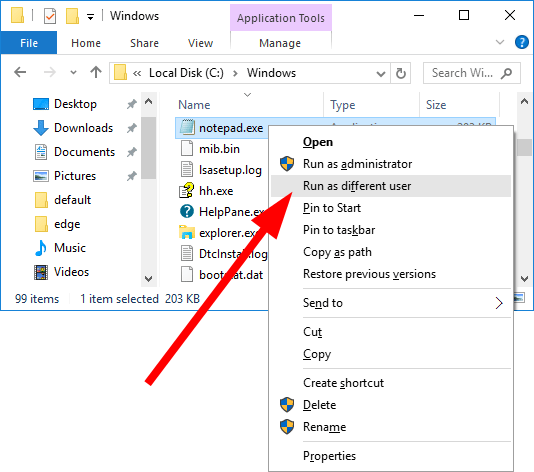
- Შეიყვანეთ მომხმარებლის სახელი და პაროლი მომხმარებლის ანგარიშის.
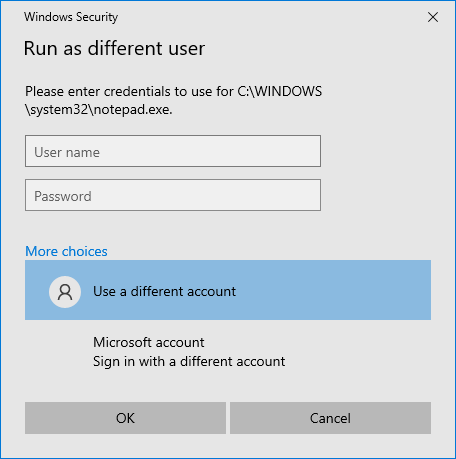
- დააწკაპუნეთ კარგი.
2. ბრძანების ხაზის გამოყენება
- Გააღე დაწყება მენიუზე დაჭერით გაიმარჯვე გასაღები.
- Გააღე ბრძანების სტრიქონი, როგორც ადმინისტრატორი.
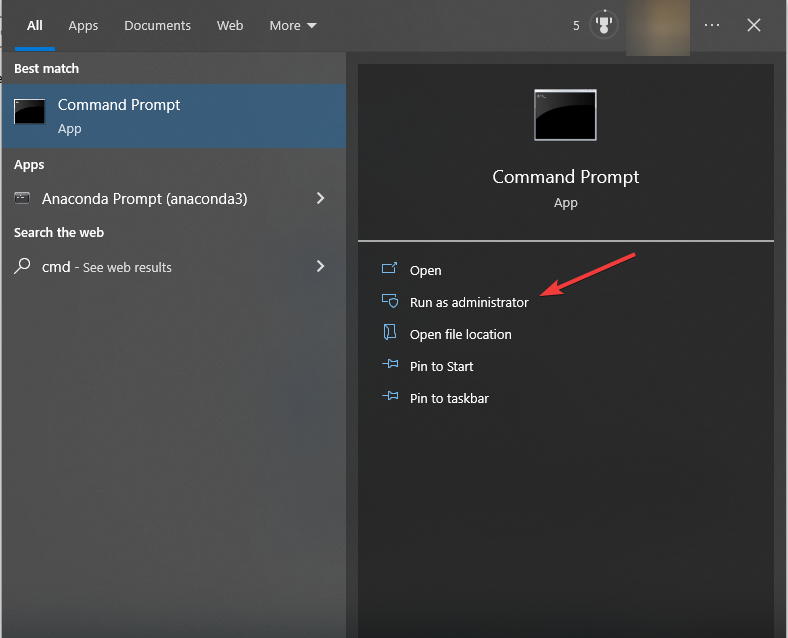
- ჩაწერეთ ქვემოთ მოცემული ბრძანება და დააჭირეთ შედი.
runas /user:"მომხმარებლის სახელი" "FileLocation"(შეცვალეთ მომხმარებლის სახელი და ფაილის ადგილმდებარეობა რეალური მომხმარებლის სახელით და პროგრამის მდებარეობით)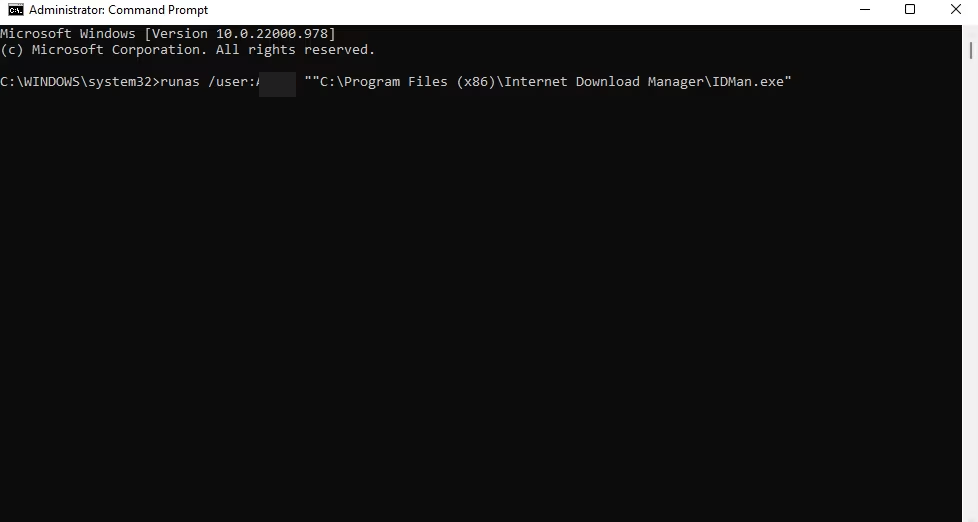
- ჩაწერეთ მომხმარებლის სახელი და პაროლი მომხმარებლის ანგარიშისთვის მოთხოვნაში, რომელიც გამოჩნდება და დააჭირეთ შედი.
- PnPUtil.exe: რა არის ეს და როგორ გამოვიყენოთ სწორად?
- შესწორება: ეს მოწყობილობა არ არის სწორად კონფიგურირებული. (კოდი 1)
- Windows 10 21H2 აღწევს EOS-ს; აი, როგორ განაახლოთ იგი
- 0xc000006A ანგარიშის შეცდომა: როგორ სწრაფად გამოვასწოროთ იგი
- 0x8007001 შეცდომის კოდი: როგორ მოვაგვაროთ ინსტალაციის ეს პრობლემა
3. ჯგუფის პოლიტიკის რედაქტორის გამოყენება
- დააჭირეთ გაიმარჯვე + რ გასაღებები გასახსნელად გაიქეცი დიალოგი.
- ტიპი gpedit.msc და დააჭირეთ შედი გასახსნელად ჯგუფის პოლიტიკის რედაქტორი.

- გაემგზავრეთ ქვემოთ მითითებულ ადგილას.
მომხმარებლის კონფიგურაცია/ადმინისტრაციული შაბლონები/დაწყების მენიუ და სამუშაო პანელი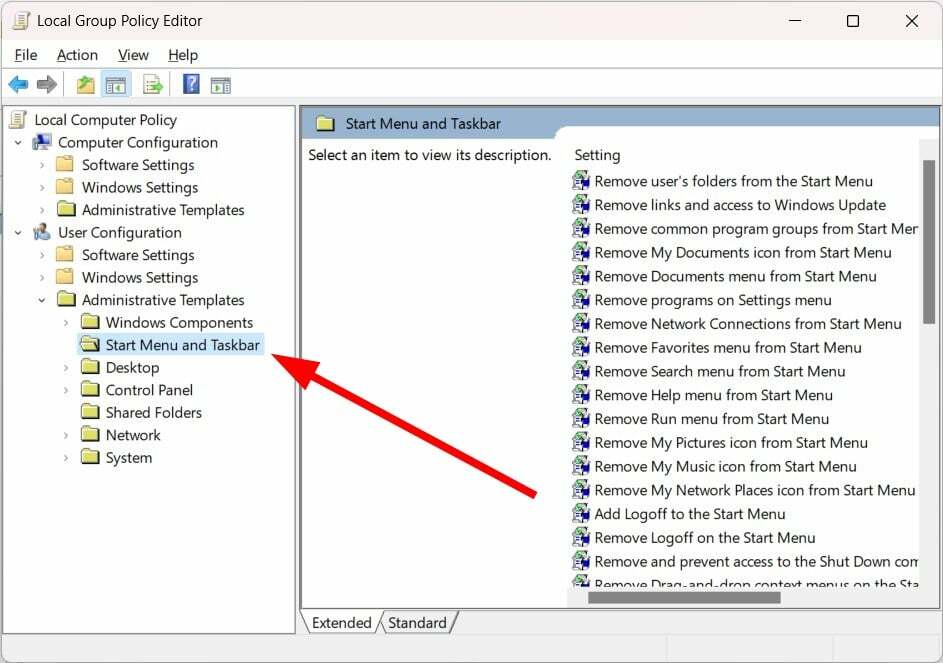
- ორჯერ დააწკაპუნეთ დაწყებაზე აჩვენეთ ბრძანება „გაშვება სხვა მომხმარებლის სახით“..

- აირჩიეთ ჩართულია.
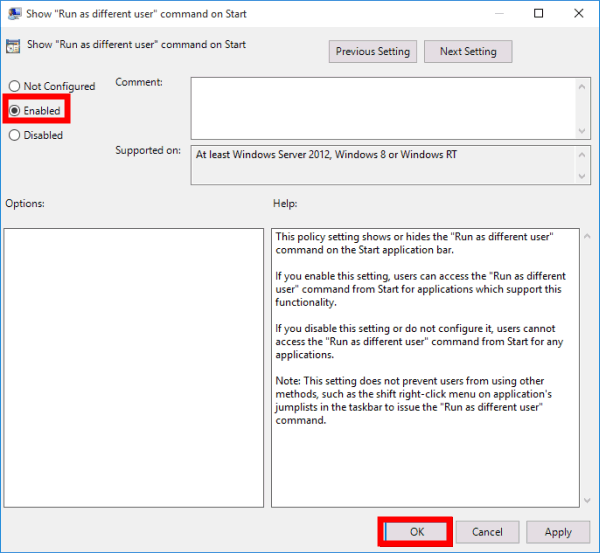
- დააწკაპუნეთ მიმართეთ და კარგი ცვლილებების შესანახად.
4. გამოიყენეთ რეესტრის რედაქტორი
- დააჭირეთ გაიმარჯვე + რ გასაღებები გასახსნელად გაიქეცი დიალოგი.
- ტიპი რეგედიტი და დააჭირეთ შედი.

- გადადით ქვემოთ მოცემულ გზაზე.
კომპიუტერი\HKEY_CURRENT_USER\Software\Policies\Microsoft\Windows\Explorer - დააწკაპუნეთ მარჯვენა ღილაკით ShowRunAsDifferentUserInStart დააჭირე და აირჩიეთ მოდიფიცირება.

- ში ღირებულების მონაცემები ველი, ტიპი 1.
- დააწკაპუნეთ კარგი ცვლილებების შესანახად.
ჩვენ გირჩევთ, შეცვალოთ რეესტრის რედაქტორი მხოლოდ იმ შემთხვევაში, თუ წინა მეთოდები არ მუშაობდა ან თუ იცით, რომ რეესტრის გასაღებების არასწორად შესწორებამ შეიძლება თქვენი სისტემა დაარღვიოს.
კარგად, ჩვენ გვაქვს გამოყოფილი სახელმძღვანელო, რომელიც გაწვდით მეთოდებს, რომლებიც დაგეხმარებათ აღდგენაში Windows 10 რეესტრის სარეზერვო ასლის გარეშე.
ექსპერტის რჩევა:
სპონსორირებული
კომპიუტერის ზოგიერთი პრობლემის მოგვარება რთულია, განსაკუთრებით მაშინ, როდესაც საქმე ეხება დაზიანებულ საცავებს ან Windows-ის ფაილების გამოტოვებას. თუ შეცდომის გამოსწორების პრობლემა გაქვთ, თქვენი სისტემა შეიძლება ნაწილობრივ დაზიანდეს.
ჩვენ გირჩევთ დააინსტალიროთ Restoro, ხელსაწყო, რომელიც დაასკანირებს თქვენს აპარატს და დაადგენს რა არის ბრალია.
Დააკლიკე აქ გადმოწეროთ და დაიწყოთ შეკეთება.
ეს არის ჩვენგან ამ სახელმძღვანელოში. თუმცა, მომხმარებლებისთვის შეცდომის მიღება ამ აპს არ შეუძლია ამ კომპიუტერზე გაშვება, ჩვენ გირჩევთ გაეცნოთ ჩვენს სპეციალურ სახელმძღვანელოს პრობლემის მოსაგვარებლად.
ჩვენ ასევე გვაქვს სახელმძღვანელო, რომელიც განმარტავს გადაწყვეტილებებს შეაკეთეთ მომხმარებლის პროფილი Windows 10-ში. Windows 10-ის მსგავსად, შეგიძლიათ მიმართოთ ჩვენს სახელმძღვანელოს გაშვების შესახებ აპები, როგორც სხვა მომხმარებელი Windows 11-ში.
რომ იცოდე როგორ ჩართეთ ან გამორთეთ მომხმარებლის სწრაფი გადართვა Windows 11-ში, გირჩევთ გაეცნოთ ჩვენს სახელმძღვანელოს.
რამდენიმე მომხმარებელმა ასევე განაცხადა, რომ ისინი არ შეუძლიათ ახალი მომხმარებლის ანგარიშის დამატება Windows 10 ან 11-ში. თუ ეს ასეა, შეგიძლიათ მიმართოთ ჩვენს სახელმძღვანელოს, სადაც აღნიშნულია რამდენიმე პრაქტიკული გადაწყვეტა პრობლემის გადასაჭრელად.
თუ წაშლილი მომხმარებლის ანგარიში კვლავ გამოჩნდება თქვენს Windows 10 კომპიუტერზე, უნდა გაეცნოთ ჩვენს სახელმძღვანელოს და მოაგვაროთ პრობლემა.
მოგერიდებათ შეგვატყობინოთ ქვემოთ მოცემულ კომენტარებში, რომელი ზემოაღნიშნული გადაწყვეტა აირჩიე აპის, როგორც სხვა მომხმარებლის, თქვენს Windows 10 კომპიუტერზე გასაშვებად.
ჯერ კიდევ გაქვთ პრობლემები? გაასწორეთ ისინი ამ ხელსაწყოთი:
სპონსორირებული
თუ ზემოხსენებულმა რჩევებმა არ გადაჭრა თქვენი პრობლემა, თქვენს კომპიუტერს შეიძლება ჰქონდეს უფრო ღრმა Windows პრობლემები. Ჩვენ გირჩევთ ამ კომპიუტერის სარემონტო ხელსაწყოს ჩამოტვირთვა (შეფასებულია მშვენივრად TrustPilot.com-ზე), რათა მათ მარტივად მივმართოთ. ინსტალაციის შემდეგ უბრალოდ დააწკაპუნეთ სკანირების დაწყება ღილაკს და შემდეგ დააჭირე შეკეთება ყველა.
![რეფერალი დაბრუნდა სერვერის შეცდომიდან [შესწორება]](/f/8de5eacff61e053d9ba70ba0be18f179.png?width=300&height=460)